Современные телевизоры не ограничиваются показом каналов эфирного, кабельного или спутникового вещания. Сегодня производители оснащают технику более широким функционалом, благодаря чему пользователи могут не только смотреть любимые телепередачи, но и использовать возможности интернета и цифрового ТВ. Сегодня мы поговорим о том, как настроить Смарт ТВ на телевизоре LG, чтобы пользоваться всеми преимуществами данной технологии.
Подключение к интернету через кабель или Wi-Fi
Основным условием работы Smart TV является наличие в доме выхода в интернет. Желательно использовать полноценную скоростную линию – это сделает доступным просмотр программ в отличном качестве, и позволит расширить возможности использования технологии смарт, например:
- получить доступ к интернет-ТВ;
- воспроизводить медиа контент;
- запускать выбранные приложения и видеоигры.
Существует два способа подключения: через кабель или беспроводную сеть Wi-Fi.
Проводное подключение
КАК ПОДКЛЮЧИТЬ ИНТЕРНЕТ К ТЕЛЕВИЗОРУ LG ЧЕРЕЗ WIFI
Если в доме имеется только один кабель, следует установить специальный разветвитель, после чего новый провод подключить непосредственно в LAN-разъем, находящийся сзади на корпусе телевизора.

- Включить ТВ, с помощью пульта зайти в основное меню и нажать кнопку Home.
- Далее выбрать путь «Настройки → Сеть → Сетевое подключение → Настройка → Список сетей».
- Здесь выделить пункт «Проводная сеть» и нажать кнопку «Обновить».
- Появление надписи «Готово» будет означать, что телевизор подключен к Интернету.


Подключение через Wi-Fi
Подключитесь
по телефону
Жду звонка
Закажите бесплатную консультацию
Здесь потребуется наличие роутера, обеспечивающего соединение на частоте 5 Гц. Его, как и телевизор, нужно включить, а далее выполнить те же шаги, что и в предыдущем случае.
- Использовав пульт дистанционного управления, зайти в основное меню и нажать кнопку «Home».
- Выбрать путь «Настройки → Сеть → Сетевое подключение → Настройка → Список сетей».
- Остановиться на пункте «Беспроводная сеть», и в появившемся списке найти свой роутер.
- Ввести пароль от Wi-Fi сети и нажать «Ок».
Когда появится значок подключения, кликнуть по надписи «Готово» и протестировать Smart TV LG, зайдя на какой-либо сайт.
Регистрация пользователя
Чтобы полноценно пользоваться функцией Smart, устанавливать приложения и виджеты, необходимо пройти регистрацию и создать учетную запись на сайте LG. Сделать это можно быстро в несколько этапов.
- Открыть Центральное Меню, нажав на кнопку «Home».
- Нажать на кнопку «Войти», расположенную в верхнем углу экрана справа.

- Если учетная запись уже существует нужно только ввести свои данные. В противном случае требуется выполнить регистрацию, кликнув на соответствующей иконке.
- Принять политику конфиденциальности, поставив галочку напротив опции «Согласен».

- В поле «Email» написать адрес электронной почты, дважды ввести действующий пароль.
Далее с помощью любого устройства войти в почтовый ящик и открыть письмо со ссылкой для активации учетной записи. Отказавшись сразу же от регистрации через ТВ, нужно завершить процедуру, следуя указанной инструкции.

Вернуться к Смарт ТВ, нажать клавишу «Exit», затем повторно открыть меню и войти в систему, введя новые данные. Поставить галочку напротив пункта «Оставаться в системе», но на вопрос о вводе дополнительных данных ответить «Нет».
На этом этапе процесс регистрации считается успешно завершенным, и пользователь может наслаждаться просмотром фильмов и передач в режиме онлайн, прослушиванием музыки, посещением информационных и развлекательных порталов.
Настройка каналов и параметров изображения: пошаговая инструкция
Одним из ключевых этапов настройки Smart TV LG и других моделей является поиск и установка телеканалов. Если четко следовать инструкции, настроить цифровое ТВ можно в течение 10 минут. Алгоритм достаточно прост и состоит из нескольких этапов.
- С помощью пульта дистанционного управления вызвать «Меню» и выбрать пункт «Опции».
- В списке выбора страны лучше всего указать «Финляндия».
- В разделе «Настройки» найти строку «Автопоиск».
- Указав тип подключения (например, «Кабель»), в появившемся окне выставить основные параметры:
- Тип поиска – Быстрый;
- Частота – 98000;
- Модуляция – 56 Qam;
- Скорость символов – 6952;
- ID сети – Авто.
После чего активировать поиск всех доступных каналов. Практически все телевизоры LG с поддержкой функции Смарт оснащены функцией автоматической установки обновлений. По умолчанию она всегда включена, поэтому ее необходимо деактивировать. В противном случае система будет периодически возвращать параметры в стандартный диапазон.
Это в свою очередь приведет к сбою настроек и исчезновению каналов. Отключить данную опцию можно в разделе «Настройка цифрового кабеля».
После окончания поиска, можно отсортировать каналы в произвольном порядке с помощью редактора программ. Для этого в разделе «Автоматический поиск» выбрать вкладку «Кабель», и снять галочку напротив опции «Автонумерация».
Что делать, если не работает Смарт ТВ?
Многие пользователи телевизоров корейского производителя сталкиваются с «нежеланием» Smart TV нормально функционировать. Причин может быть несколько и самыми распространенными являются следующие.
Не включается телевизор
Проверить сеть на наличие электричества, а источник питания на работоспособность. Для этого подключить устройство к другой розетке.
Неправильный выбор источника сигнала при установке
В «Настройках» переключить режим. Например, вместо «HDMI» выбрать «Эфирное ТВ».
Выбрать более свежую версию операционной системы и корректно обновить прошивку
Отсутствие доступа к некоторым функциям платформы Smart
Проверить наличие интернета и корректность соединения.
Аппаратные неисправности (выгорание матрицы или подсветки, технические неисправности)
Обратиться в сервисный центр
Как подключить телефон к телевизору LG
Некоторые пользователи стремятся в полном объеме использовать возможности функции Smart, поэтому синхронизируют мобильную и телевизионную технику, превращая гаджет в настоящую приставку, или желая воспроизвести медиа контент на широком экране. Подключить телефон к Smart TV LG можно одним из трех доступных способов.
Через USB
- Соединить оба устройства кабелем, вставив разъем в специальное гнездо на корпусе ТВ.
- На экране выбрать опцию «Подключить как USB-накопитель».
- В меню из списка доступных устройств выбрать подключенную модель.
Через Wi-Fi
- На мобильном девайсе во вкладке «Беспроводные соединения» и в настройках ТВ в разделе «Сеть» активировать опцию «Wi-F- Direct».
- В появившемся перечне устройств выбрать свою модель и подключиться к ней.
Специальные возможности
Синхронизировать смартфон и ТВ LG удобно посредством «Smart Share». Для этого нужно лишь подключить оба устройства к домашней сети Wi-Fi, а затем активировать на них эту функцию.
Как подключить смартфоны на iOS
Соединить iPhone с телевизором LG также можно по-разному. Выбор зависит от модели, целей подключения и использования смартфона.
Через USB
Для этого понадобится кабель от Айфона, однако, использовать гаджет можно будет лишь для просмотра медиафайлов (фото, видео), сохраненных в его памяти. Плюсом является возможность зарядки аккумулятора смартфона от телевизора.
Через HDMI-кабель
Этот вариант подходит при наличии специального адаптера для смартфона. Переходник для старых разъемов называется Digital AV Adapter, для более свежих версий — AV Adapter Lightnig.После подключения соединение происходит автоматически, если никаких действий не последовало, следует активировать функцию в качестве источника сигнала.
Через Wi-Fi
Этот вариант считается самым простым и доступным.
- На ТВ установить приложение LG Smart Share, а на телефон – Twonky Beam.
- В последнем выделить пункт «show or hide the visual indicators at the edge of the screen ».
- После этого выбрать мадиафайл, предназначенный для просмотра и дождаться появления надписи «beaming…».
Заключение
Smart TV LG способно полностью удовлетворить требования продвинутых пользователей, активно увлекающихся современными технологиями. Зная, как правильно выполнить настройку бесплатных каналов на Смарт ТВ LG, владельцы смогут просматривать любимые передачи и увлекательные трансляции через интернет без использования дополнительного оборудования и сторонних приложений. А синхронизировав телевизионную и мобильную технику, получат возможность просматривать сохраненные медиафайлы на широком экране.

Читать также
Источник: provayder.net
Настройка Смарт ТВ на телевизоре LG по Wi-Fi
Сегодня мы постараемся доходчиво и детально ответить на этот вопрос о том как с помощью wifi настроить Смарт ТВ на телевизоре LG.
Актуальными и очень популярными сегодня стали телевизоры со встроенными wifi приемниками, которые не требуют никаких проводов и кабелей для подключения к интернету. Тут существует возможность подключится через wifi к роутеру, если таков у вас есть. В случае если в телевизоре LG нет встроенной системы, можно купить специальный фирменный приемник, который подключается в разъем на задней панели телевизора (но только в том случае, если ваш телевизор поддерживает эту беспроводную технологию – в инструкции к телевизору должна быть строчка, гласящая Wi-Fi Ready).
Очень важно покупать именно фирменный приемник (так как обычный для этого дела не подходит), подходящий к вашей модели телевизора. Модель wifi адаптера можно узнать из инструкции к ТВ или на сайте производителя, не стоит покупать дешевый приемник в магазине техники, так как он может вам просто не подойти. Лучше один раз потратить больше и быть довольным приобретенным товаром и его функционалом.
Если же вы только планируете покупку, то заранее ознакомьтесь на официальном сайте фирмы LG с предложениями и характеристиками техники, поскольку только там выложена достоверная информация по каждому ТВ.
Что потребуется
- Телевизор (Смарт ТВ со встроенным вай фай, или wifi приемником);
- специальный фирменный приемник (если нету встроенного вай фая);
- Wi-Fi роутер (ну или обычный интернет-кабель, если вы намерены мучатся с проводами и кабелями).
Роутер иметь не обязательно, если у вас есть доступ к другим открытым сетям через вай фай, в радиусе действия приемника телевизора LG.
Настройка
Как только вы включаете телевизор LG, он сам предлагает вам настройку через wifi и подключение к сети, ну или же по кабелю, если у вас такой вариант. Мы же предлагаем рассмотреть тот случай, когда нужно входить через настройки ТВ и искать самому варианты подключения. Ведь очень часто случается, что телевизор впервые включают при покупке в магазине (для проверки) или же домашние из любопытства (и конечно же сразу переходят к настройке каналов, обойдя систему настройки вай фай).
Первым делом, включаем телевизор LG и открываем окно с настройками (кнопка пульта «Settings»). Выбираем вкладку «Сеть», пункт «Сетевое подключение». На экране появляется краткая инструкция, советуем ее прочитать перед началом работы и настройки. Нажимаем на кнопку «Настроить подключения».
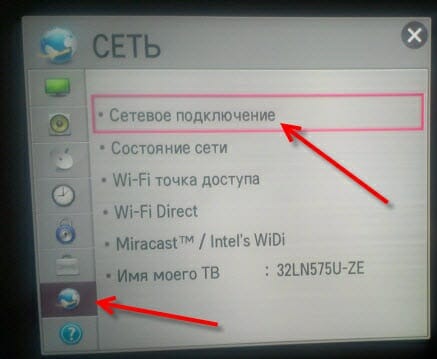
Дальше определяемся с необходимой сетью (wifi или проводной). Очень важно – если вам нужно ввести какие-то свои определенные параметры, нажимайте на кнопочку «Настройка вручную».
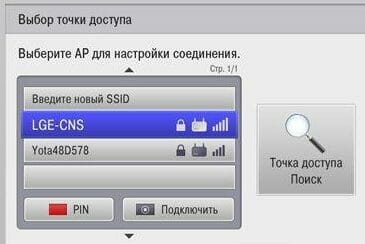
Такой метод будет удобен, когда нужно подключиться к Интернету через скрытый SSID, или написать статический IP, или подключится через технологию WPS и т. д. Но если вы не владеете этой информацией, то не советуем выбирать ручной режим. Лучше воспользоваться автонастройкой.
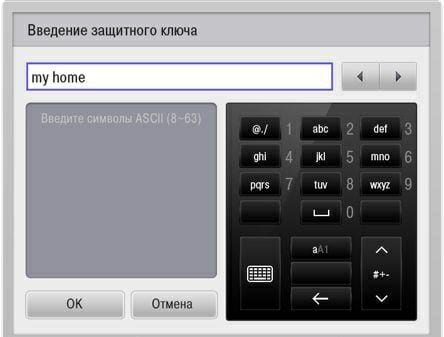
Дальше с помощью клавиатуры набираем свой пароль. Также важно выбрать сложный пароль, если вы не хотите, чтобы вас «хакнули» или кто-то пользовался вашим Интернетом бесплатно. Зачастую пароль состоит из 8 символов, но можно вводить и большее их количество. Лучше всего использовать и буквы, и цифры, а чтобы усложнить пароль – еще и символы. Помните, для создания надежного пароля лучше не использовать даты рождения, имена близких, клички животных и т.д.
После правильного введения пароля, нажимаем клавишу «Ok». После этого, вы получите сообщение о подключении ТВ к сети вай фай. Жмем на кнопку «Готово». Вы должны увидеть значок, который оповещает, что телевизор LG подключен к интернету.
Так же вы можете столкнутся с проблемой паролей от сети вашего вай фая. Предположим вы забыли пароль. Заходим в меню с перечислением беспроводных сетей, а там выберете «Подключение с помощью WPS-РВС»
После этого в течение минуты необходимо нажать кнопку WPS на роутере.
Бывают случаи, когда на экране появляется запрос на ввод IP и DNS, тогда жмите все окошки на «Автоматически».
Поздравляем, вы справились с задачей. На вашем телевизоре с технологией Смарт ТВ установлена настройка wifi. Теперь вы можете с удовольствием пользоваться Интернетом и всеми функциями Смарт ТВ. У вас есть возможность смотреть не только стандартные каналы, но и пользоваться всеми прелестями Интернета через телевизор LG. Для этого всего лишь нажмите на пульте кнопку «Smart» – и все каналы в вашем распоряжении.
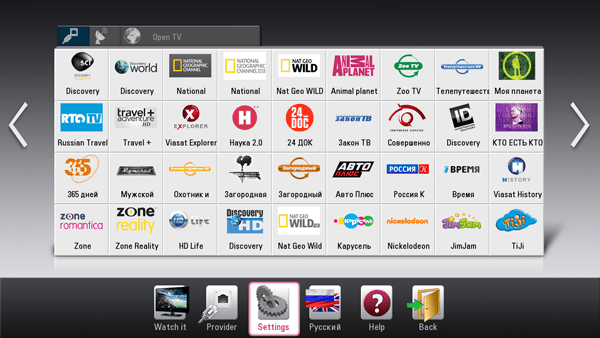
Пример списока каналов.
На выбор вам будет предоставлен список уже установленных по умолчанию программ и приложений. При помощи кнопки «Ок» — выбирайте любое из них. Также у вас есть возможность выбрать для установки еще и другие приложения с помощью кнопки «My Apps» (на пульте). На экране появится предложение «LG Store», где высветятся все доступные для установки на ваш телевизор программы. После установки какого-либо приложения, оно автоматически добавится в общий список.
Настройке Смарт ТВ нет на телевизоре LG на этом завершена.
Полезные советы
На данном этапе мы расскажем что может помочь при подключении к роутеру беспроводной связи. Может возникнуть такая проблема: у вай фая может быть слабый отклик связи, тут может помочь программа inSSider. Проводим диагностику сетей с помощью этой программы и переходим на свободный канал доступа. Вторая проблема это отсутствие в телевизоре своего вай фай адаптера.
К счастью в специальных магазинах продаются специальные внешне подключаемые адаптера. Очень важно выбрать устройство USB роутера, совместимую с определённой моделью телевизора.
Как вам статья?
Источник: znaiwifi.com
Инструкция по настройке LG Smart TV по Wi-Fi

Перед тем как настроить каналы на телевизоре LG Смарт ТВ через WiFi, необходимо обеспечить подключение к интернету. Оборудование получает сигнал по сети, обеспечивая повышенное качество изображения и звука. Если в конструкции ТВ не предусмотрен встроенный беспроводной приемопередатчик, то можно приобрести дополнительную оригинальную плату (совместима с телевизорами с функцией Wi-Fi Ready).
.jpg)
Необходимые инструменты для настройки каналов на телевизоре LG по Wi-Fi
Для приема и просмотра программ на Smart TV необходимы:
- телевизор со встроенным блоком Wi-Fi или с установленным внешним фирменным адаптером;
- домашний маршрутизатор (с поддержкой беспроводной связи или оборудованный портами LAN);
- витая пара с разъемами RJ-45 для подключения (необходима в случае использования проводной технологии LAN).
Если в жилом доме организована беспроводная сеть, то отдельный маршрутизатор не понадобится. Необходимо знать пароль для доступа и убедиться в возможности коммутации (при настройке роутера может устанавливаться ограничение на количество клиентов, одновременно подключенных к интернету).
Около места установки ТВ необходима розетка для питания, в некоторых домах имеются встроенные в стены сетевые выходы с коннекторами RJ-45.
В этом случае розетку необходимо подключить к маршрутизатору.
Подробная инструкция по подключению и настройке
Пошаговый алгоритм настройки:
.jpg)
- Включить питание и подключить к Smart TV кабель LAN (если используется беспроводной метод коммутации, то подсоединять сетевой шнур не требуется).
- Нажать на пульте управления кнопку с пометкой Settings для вызова экранного меню.
- Перейти при помощи кнопок навигации в раздел настроек сети.
- Выбрать в списке возможных регулировок опцию сетевого подключения и нажать на кнопку «Ок» на пульте.
- Указать тип подключения (по кабелю или с помощью Wi-Fi). Если требуется указать дополнительные параметры вручную (например, ввести IP-адрес), то следует отключить автоматический тип настройки.
- При выборе Wi-Fi необходимо указать пароль для доступа к сети (для программирования и использования специальных символов удобнее задействовать компьютерную клавиатуру). Длина кода от 8 знаков, шифр предотвращает несанкционированное подключение к интернету посторонних лиц.
- Подтвердить корректность введенных данных.
- Проверить работоспособность сети, войдя в меню управления интерактивными каналами. Настройки записаны в памяти телевизора, данные не пропадают при отключении электрического питания (вне зависимости от продолжительности). Для установки дополнительных приложений на пульте имеется кнопка My Apps, при нажатии на экран выводится окно магазина LG Store.
Дополнительные методы
Для просмотра каналов ТВ и мультимедийного контента доступны дополнительные методики:
- интерактивного телевидения IPTV (требуется установить дополнительные программы);
- через специализированные порталы (как бесплатные, так и платные);
- при помощи приложений, позволяющих получать контент из открытых источников (например, YouTube).
IPTV
Чтобы смотреть бесплатно телевизионные каналы, транслируемые по технологии IPTV, необходимо:

- Зайти в меню настройки Smart TV и активировать страницу магазина LG Smart World.
- Выбрать, загрузить и установить специальное приложение (если утилита является платной, то на экране отобразится информация о тарифах и способах оплаты).
- Запустить установленную программу и выбрать доступный канал из списка (расположен в левой части диалогового окна или разворачивается при нажатии на кнопку). Если при просмотре контента возникают проблемы (например, изображение замирает или рассыпается на квадраты), то необходимо проверить скорость работы сети. Предусмотрен импорт листов со ссылками на бесплатные каналы (доступны на сайтах FreeBestTV, «Веб-камеры мира» и ряде других). При использовании списков следует учитывать вероятность внесения корректировок издателем.
Специальные сервисы
Просматривать контент можно с использованием сторонних сайтов, предоставляющих подобные услуги:
- Хостинг YouTube, содержащий видео различных направлений (художественное, документальное кино, мультипликационные фильмы, ролики от различных авторов). После регистрации пользователь получает доступ к подпискам и к сортировке контента по жанрам. Предусмотрена возможность комментирования роликов и общения с другими людьми или авторами видео.
- Кинотеатр Ivi.ru, позволяющий просматривать фильмы и сериалы. При стандартном применении контент прерывается рекламными роликами, избавиться от которых можно после оформления подписки.
- В зависимости от местоположения, провайдера и тарифа пользователям предлагаются дополнительные приложения для просмотра IPTV (например, провайдер «Сибирские сети» использует утилиту Like TV).
Приложения
Для просмотра контента на телевизорах LG можно использовать:

- Мультимедийный проигрыватель ForkPlayer, позволяющий воспроизводить контент с YouTube или проигрывать файлы, записанные на подключенном к телевизору накопителе. При установке необходимо вручную программировать доступ к сетевым ресурсам.
- Оболочку Dstore, содержащую каталог для скачивания и установки программного обеспечения, совместимого с телевизорами LG и разработанного сторонними компаниями. Имеется поддержка торрент-трекеров и дополнительных мультимедийных проигрывателей. Возможна установка приложений для чтения новостей, получения биржевых сводок или прогнозов погоды.
- Приложение Gismeteo, позволяющее выводить метеорологические прогнозы на экран телевизора (в формате виджета или на постоянной основе). Пользователь может выбирать город или указывать срок прогноза (на 1, 3 или 10 суток).
- Для просмотра 3-мерного контента предназначено приложение 3D World, а для получения платного доступа к кинофильмам различных жанров используют утилиту IPTV Player (после оформления подписки пользователь получает плей-листы, которые загружаются в проигрыватель).
Возможные сложности и проблемы
При установке программ и использовании доступа к сети возникают следующие проблемы:
- Утеря пароля от сети Wi-Fi, в этом случае при настройке необходимо войти в список доступных беспроводных подключений и выбрать коммутацию с применением WPS-РВС. У пользователя есть 60 секунд для подтверждения сопряжения с помощью кнопки WPS, расположенной на маршрутизаторе.
- Отображение на экране дополнительных диалоговых окон для ручного ввода IP или DNS, необходимо выбрать автоматический выбор параметра. Если работоспособность сервиса нарушена, то потребуется уточнить параметры у провайдера.
- Нарушение работы прошивки телевизора в результате несовместимости версий программного обеспечения. Для восстановления работоспособности необходимо заново установить оболочку WebOS либо удалить все посторонние утилиты и сбросить настройки до заводских значений. Если проблема не решается, то рекомендуется обратиться в сервисный центр.
- Отключение изображения при сохранении звука указывает на выход светодиодов подсветки матрицы (распространенный дефект на некоторых моделях телевизоров бренда LG). Перепаять элементы своими руками можно при наличии оборудования и навыков работы, в противном случае ремонт надо осуществлять в сервисном центре.
Советы и рекомендации
При сопряжении с маршрутизатором Wi-Fi возможно падение уровня сигнала (например, из-за железобетонных стен или эфирных помех). Для диагностики сети используют утилиту inSSider, позволяющую найти канал с повышенной устойчивостью к внешним воздействиям.
Альтернативой утилите является перенос маршрутизатора ближе к телевизору (необходим перенос кабельного ввода в квартиру или использование удлиненного провода LAN).
Если в телевизоре с поддержкой Smart TV не предусмотрен приемник Wi-Fi, то можно установить внешний адаптер, который подключается через порт USB. Примером такого модуля является LG AN-WF100, перед покупкой необходимо проверить совместимость оборудования. При использовании проводного подключения к сети доступ к просмотру программ не ограничивается. Для улучшения качества работы беспроводной сети рекомендуется использовать маршрутизатор с поддержкой частотных диапазонов 2,4 и 5 ГГц.
Источник: smarttvandroid.ru